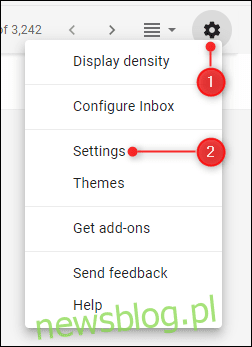
Gmail có bảng xem trước ẩn cung cấp cho bạn chế độ xem kép các email của bạn – tương tự như Outlook và các ứng dụng email trên máy tính để bàn khác. Đây là cách kích hoạt nó trên web và chọn chia theo chiều ngang hoặc chiều dọc.
Đầu tiên, hãy vào hộp thư đến Gmail của bạn. Nhấp vào bánh răng Cài đặt và sau đó nhấp vào “Cài đặt”.
Chọn tab “Nâng cao”.
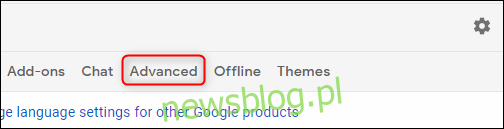
Tùy chọn Ngăn xem trước nằm ở dưới cùng. Chọn “Bật” rồi nhấp vào “Lưu thay đổi”.
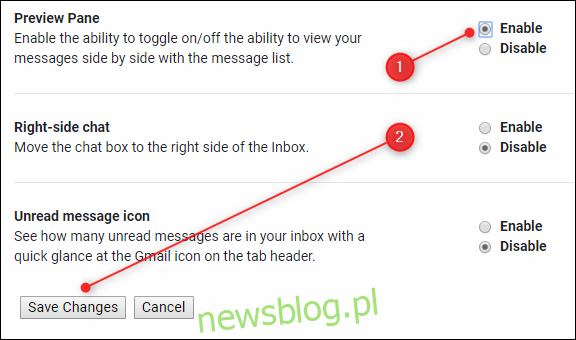
Bạn sẽ được đưa trở lại Hộp thư đến của mình, nơi nút “Toggle Split Pane Mode” mới sẽ hiển thị bên cạnh bánh răng Cài đặt.
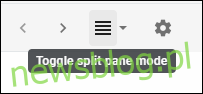
Đây là một vết cắn, vì vậy chúng tôi sẽ gọi nó là nút “Toggle Preview”.
Nếu bạn nhấp vào mũi tên bên cạnh nút Toggle Preview, bạn có thể chọn chia ngăn xem trước theo chiều dọc hoặc chiều ngang.
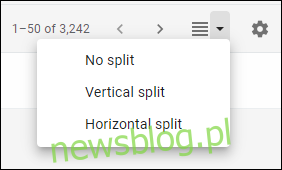
Chế độ “Tách dọc” có nghĩa là ngăn xem trước mở ở bên phải màn hình và email ở bên trái.
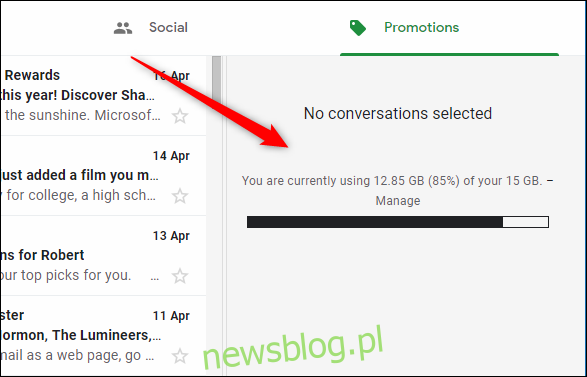
Điều này hữu ích hơn nếu bạn có một màn hình rộng. Chế độ “phân chia theo chiều ngang” có nghĩa là ngăn xem trước sẽ mở ở cuối hộp thư đến của bạn, với các email ở trên cùng.
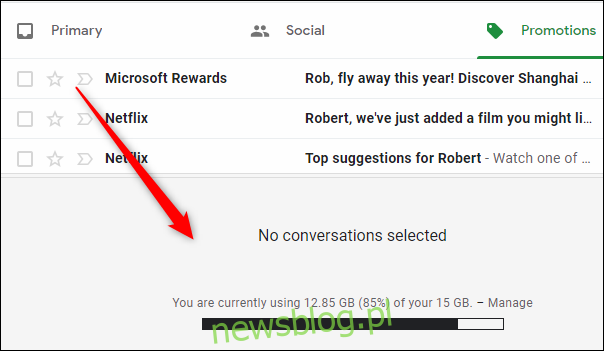
Điều này hữu ích hơn nếu bạn có màn hình vuông hoặc sử dụng màn hình rộng được xoay 90°. Cho dù bạn muốn có ngăn xem trước theo cách nào, bạn có thể vuốt cạnh sang trái hoặc phải hoặc lên và xuống để thay đổi kích thước. Thay đổi giữa chiều dọc và chiều ngang sẽ bỏ chọn tất cả các email hiện đang hiển thị trong ngăn xem trước, vì vậy bạn sẽ phải chọn lại một email để xem trước.
Sau khi chọn chế độ chia ưa thích (dọc hoặc ngang), bạn có thể nhấp vào nút Toggle Preview để chuyển đổi giữa hiển thị và ẩn ngăn xem trước bằng cách nhấp vào “No Split” trong menu Toggle Preview. Thao tác này sẽ không xóa nút Toggle Preview; nó chỉ chuyển đổi giữa hiển thị và ẩn khung xem trước. Nếu bạn muốn xóa hoàn toàn tùy chọn Toggle Preview, bạn cần quay lại Cài đặt > Nâng cao và tắt ngăn xem trước ở đó.
Có một tùy chọn bổ sung khi bạn bật khung xem trước. Chuyển đến bánh răng Cài đặt, nhấp vào “Cài đặt” và trong tab Chung đã mở sẽ có một tùy chọn mới Bảng xem trước về 2/ /3 đường xuống.
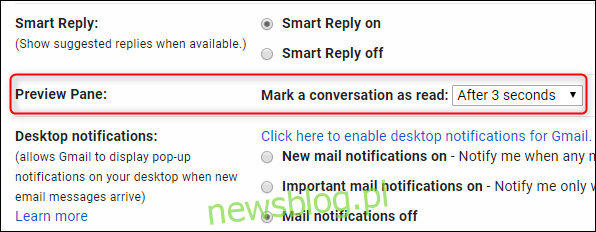
Tùy chọn này cho phép bạn chọn thời điểm email được đánh dấu là đã đọc nếu bạn đang xem email đó trong ngăn xem trước. Tùy chọn có sẵn:
Ngay lập tức
Sau 1 thứ hai
Sau 3 giây (đây là cài đặt mặc định)
Sau 20 giây
Không bao giờ
Chọn bất kỳ tùy chọn nào, cuộn xuống cuối trang và nhấp vào “Lưu thay đổi” để quay lại hộp thư đến của bạn. Cài đặt này chỉ hoạt động khi ngăn xem trước được bật và chia theo chiều dọc hoặc chiều ngang. Nếu bạn tắt tính năng bảng xem trước, tùy chọn này sẽ biến mất.
Giờ đây, bạn có thể xem trước email của mình như thể bạn đang sử dụng ứng dụng email trên máy tính để bàn. Thật không may, tùy chọn này chưa có sẵn trong ứng dụng Gmail dành cho thiết bị di động – sẽ hữu ích cho máy tính bảng – nhưng bạn có thể xem Gmail qua trình duyệt trên thiết bị di động của mình nếu ngăn xem trước đó là một yếu tố thay đổi cuộc chơi.
